前言
最近入了一台16gb+512gb的N100,想着用来存些资源,当个nas,偶尔要用用windows系统,所以想直接在这上面搞个虚拟机算了,WSL2似乎是一个不错的选择,下面介绍捣鼓的教程。
没用公网情况下 使用tailscale
之前向电信申请了一个公网ip,后来公网ip被收回了,打电话要了几次还是没有公网ip,只能以tailscale代替,如果有公网ip,则可以跳过这一步。
Download Tailscale
进入上述链接下载,然后注册账户登录即可
安装JellyFin
[231129]Jellyfin中国特供版+Docker镜像,含驱动,免折腾开箱即用 – 电脑讨论(新) – Chiphell – 分享与交流用户体验
JellyFin使用这个版本进行安装
安装WSL2
需要在BIOS开启虚拟化选项,可以在任务管理器看到有没有开启:
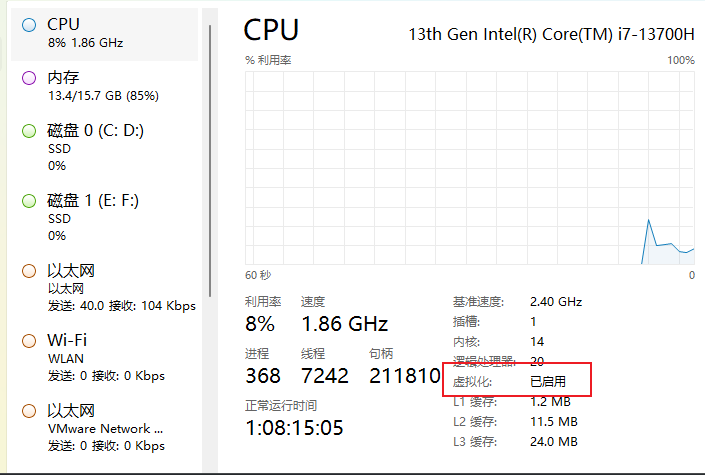
开启下述三个功能:
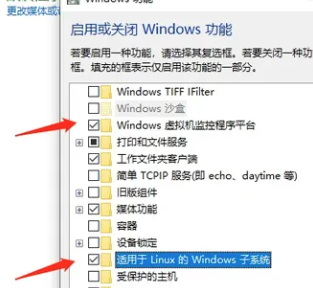
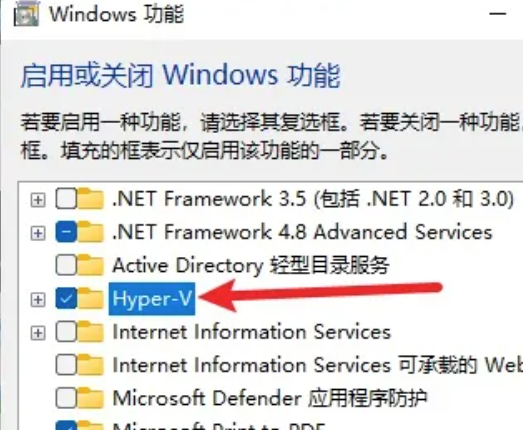
打开Power Shell 以管理员命令输入下方代码:
bcdedit /set hypervisorlaunchtype auto
使用下述命令安装WSL
wsl --install -d Ubuntu
完成完成后可以使用以下命令
升级内核的命令
wsl --update
重启命令
内核升级完成以后,电脑重启才会生效,这个可以用命令重启
wsl -l -shutdown
查看当前系统版本
wsl -l -v
切换版本命令
wsl --set-default-version 2 #切换到WSL2
wsl --set-default-version 1 #切换到WSL1
【重要】开启wsl2镜像模式
在镜像模式下,wsl2的网络模式和wsl1的网络模式相同,都是处于同一网络,有以下的好处:
-
在wsl2跑的服务,在windows里面通过localhost:端口号即可访问。
-
Windows本地使用代理(如clash)后,WSL2也可以走clash代理。(需要开启tun模式)
-
在前面装的内网穿透工具(Tailscale),也可以直接打洞到wsl2。
操作步骤:
-
使用镜像模式需要将win11升级到23H2,没有收到推送的可以加入 Windows Insider即可收到推送
-
更新WSL到2.0版本以上,使用
wsl —update,如果版本还是低,则用wsl —update —pre-release -
在Window服务器托管网s用户目录下,新建
.wslconfig的配置文件,写入如下信息:
[wsl2]
memory=8G #配置虚拟机最大使用内存,按需,默认Windows主机内存的1/2
[experimental]
autoMemoryReclaim=gradual # 检测到空闲CPU后自动释放缓存内存。设置gradual为缓慢释放,设置dropcache为立即释放缓存内存。
sparseVhd=true
networkingMode=mirrored # 如果值为mirrored则这将打开镜像网络模式。默认会设置为NAT。
dnsTunneling=true
firewall=true
hostAddressLoopback=true # 允许使用如192.168.1.10+端口这种方式来访问(不加的话只能通过localhost)
autoProxy=true #强制WSL使用Windows的HTTP代理信息
保存文件后重启
`wsl —shutdown`
再启动WSL。
如果在WSL中使用Docker,从本机访问不了Docker中启动的服务的话,给Docker添加下面配置( sudo vim /etc/docker/daemon.json)
{
"iptables": false
}
然后重启Docker
sudo service docker restart
在WSL2开启ssh和root账户
WSL2下的Ubuntu默认是支持SSH的,需要开启的,手动编辑下SSH服务的配置文件。
切换到root用户之后,用vi命令打开SSH的配置文件。
vi /etc/ssh/sshd_config
进入之后,修改以下配置
Port = 22 去掉这行的#,代表启用端口号22
ListenAddress 0.0.0.0 去掉这行的#,代表监听所有地址
PasswordAuthentication yes 将这行的no改成yes
将下面这行改为yes
PermitRootLogin prohibit-password
修改为:
PermitRootLogin yes
esc-> wq,,重启一次SSH服务
sudo service ssh restart
设置开机自启ssh
sudo systemctl enable sshd
测试在外网使用tailscale,用tailscale的ip+22端口,成功用root账户登录。
在WSL2里面安装CasaOS与Docker
使用以下命令,安装casaos的时候会自动安装docker,装的过程会出现推荐使用docker for windows的字样,等待20s即可
curl -fsSL get.casaos.io/install.sh | sudo bash
不装casaos 只装docker
curl -fsSL https://get.docker.com -o get-docker.sh
sudo sh get-docker.sh
sudo service docker start
常用的Docker镜像和使用
这里给出迅雷,aria2 pro,ariang,alist四个镜像
docker run -d --name=xunlei --hostname=mynas -p 2345:2345 -v /mnt/c/Docker/xunlei:/xunlei/data -v /mnt/c/Docker/downloads:/xunlei/downloads --restart=unless-stopped --privileged cnk3x/xunlei:latest
docker run -d --name aria2 --restart unless-stopped --log-opt max-size=1m -e PUID=$UID -e PGID=$GID -e UMASK_SET=022 -e RPC_SECRET=12345678 -e RPC_PORT=6800 -e LISTEN_PORT=6888 -p 16800:6800 -p 16888:6888 -p 16888:6888/udp -v /mnt/c/Docker/aria2/config:/config -v /mnt/c/Docker/downloads:/downloads p3terx/aria2-pro
docker run -d --name ariang --log-opt max-size=1m --restart unless-stopped -p 6880:6880 p3terx/ariang
docker run -d --restart=always -v /mnt/c/Docker/alist:/opt/alist/data -p 5244:5244 -e PUID=0 -e PGID=0 -e UMASK=022 --name="alist" xhofe/alist:latest
一键安装的docker-compose.yml文件:
version: '3'
services:
aria2:
image: p3terx/aria2-pro
container_name: aria2
restart: unless-stopped
logging:
options:
max-size: 1m
environment:
- PUID=$UID
- PGID=$GID
- UMASK_SET=022
- RPC_SECRET=12345678
- RPC_PORT=6800
- LISTEN_PORT=6888
ports:
- "16800:6800"
- "16888:6888"
- "16888:6888/udp"
volumes:
- /mnt/c/Docker/aria2/config:/config
- /mnt/c/Docker/downloads:/downloads
ariang:
image: p3terx/ariang
container_name: ariang
restart: unless-stopped
logging:
options:
max-size: 1m
ports:
- "6880:6880"
alist:
image: xhofe/alist:latest
container_name: alist
restart: always
volumes:
- /mnt/c/Docker/alist:/opt/alist/data
ports:
- "5244:5244"
environment:
- PUID=0
- PGID=0
- UMASK=022
xunlei:
image: cnk3x/xunlei:latest
container_name: xunlei
hostname: mynas
restart: unless-stopped
privileg服务器托管网ed: true
ports:
- "2345:2345"
volumes:
- /mnt/c/Docker/xunlei:/xunlei/data
- /mnt/c/Docker/downloads:/xunlei/downloads
保存文件后,运行 docker-compose up -d 启动所有服务。
挂载目录均是C盘下的Docker文件夹。
aria2的使用可以参考这篇博客:
docker安装aira2 pro与ariang以及alist推送下载的配置 – Scotyzh – 博客园 (cnblogs.com)
服务器托管,北京服务器托管,服务器租用 http://www.fwqtg.net
机房租用,北京机房租用,IDC机房托管, http://www.fwqtg.net
本文分享的是基于低代码的敏捷式开发和在豫园实践落地的一些成果,分解出来主要讲三点:第一点是为什么需要低代码?第二点是为什么低代码需要配套敏捷式开发?敏捷式开发具体怎么做?第三点是我们做了什么?也就是敏捷开发模式在豫园体系中的一些实践成果分享。 一、寻找一种新的…

